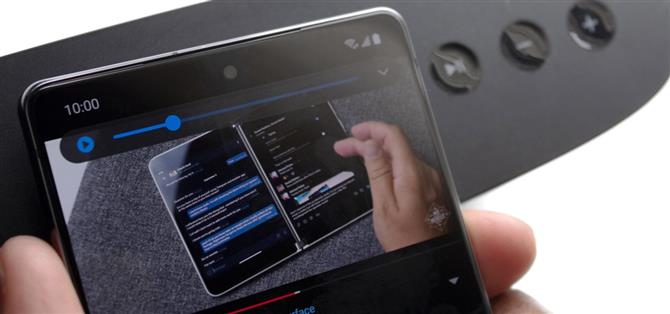הרמקולים של גלקסי נוט 20 כל כך חזקים ומסוגלים שכמעט אף פעם אין צורך להגדיר אותם ל 100%. אבל באותה תחושה, יכול להיות קשה למצוא את עוצמת הקול בדיוק המתאימה מכיוון שתוספת אחת מייצגת שינוי גדול יותר בפלט הקול. תאמינו או לא, למעשה יש כלי צד ראשון לפתור בעיה זו.
בעזרת אפליקציה זו שנוצרה על ידי סמסונג, תוכלו לכוונן כמה פעמים עליכם ללחוץ על נדנדה על עוצמת הקול כדי לעבור מ 0% ל 100% עוצמת קול. ברירת המחדל היא 15 צעדים, כלומר כל לחיצה על כפתור מייצגת כ -7% מסולם הנפח הכולל. אבל בעזרת הכלי הזה, אתה יכול לעשות את המספר הזה בין 17 לכל היותר עד 150 מדרגות כך שכל לחיצה תהיה פחות מ -1% מהנפח הכולל.
שלב 1: התקן את SoundAssistant
האפליקציה שמאפשרת את כל זה היא SoundAssistant. שלא כמו אפליקציות modding אחרות שנוצרו על ידי סמסונג, זו זמינה הן בחנות הגלקסי והן בחנות Play. השתמש באחד הקישורים למטה כדי להוריד ולהתקין את האפליקציה לטלפון שלך.
- קישור לחנות גלקסי: SoundAssistant (חינם)
- קישור לחנות Play: SoundAssistant (חינם)

שלב 2: הגדל את שלבי עוצמת הקול במדיה
פתח את SoundAssistant וגלול אל המחוון תחת "שנה את עוצמת השלב". לפני שתבצע התאמות כלשהן במחוון, תן לי להסביר איך זה עובד. כמו כן, שים לב שהדבר יתאים את שלבי עוצמת הקול של המדיה בלבד, ולא את עוצמת הצלצול.
ישנם 150 תוספות עוצמת קול אפשריות לבקרות המדיה, אך המחוון עובר רק מ -1 ל 10. אז חשוב על זה כמו קנה מידה בו 10 הוא הכי מעט לחיצת כפתור שלחצת בין 0% ל 100% נפח (15), ו- 1 הוא הכי (150).


כל שעליך לעשות הוא להתאים את המחוון – אין לחצן שמירה או אישור. כדי לעזור לך לדמיין את ההבדל, הנה גיליון בגידות קטן המציג את מספר הצעדים עבור כל מיקום במחוון.
- 150 מדרגות
- 75 מדרגות
- 50 מדרגות
- 38 מדרגות
- 30 צעדים
- 25 מדרגות
- 21 מדרגות
- 19 מדרגות
- 17 מדרגות
- 15 מדרגות